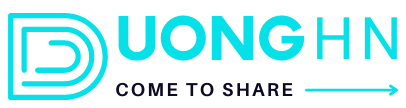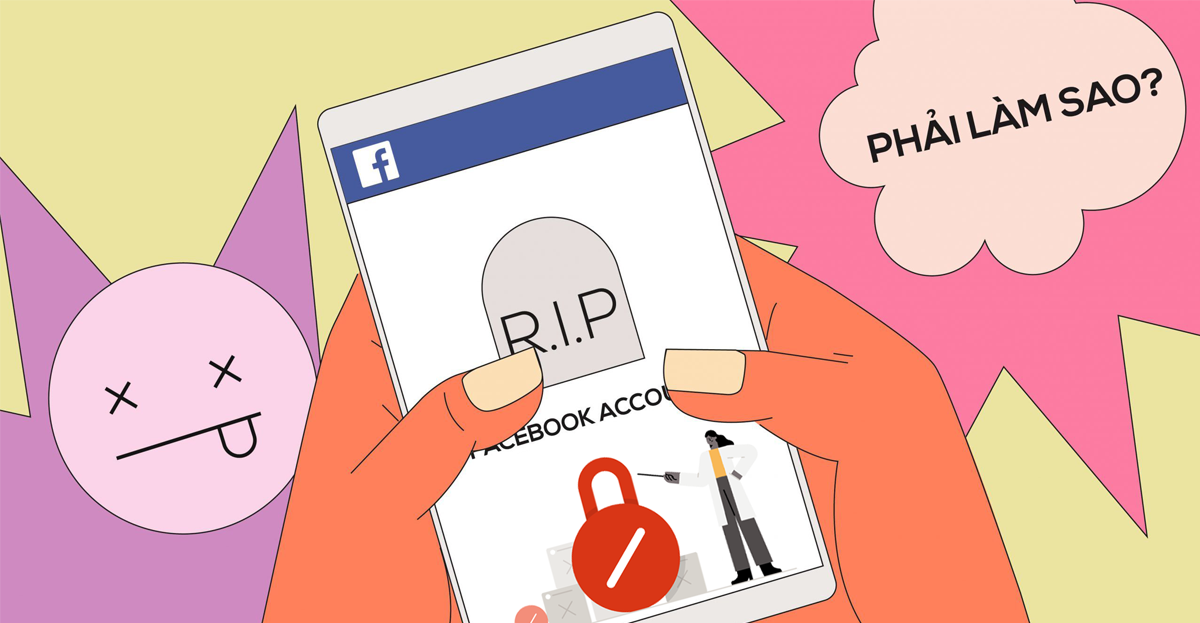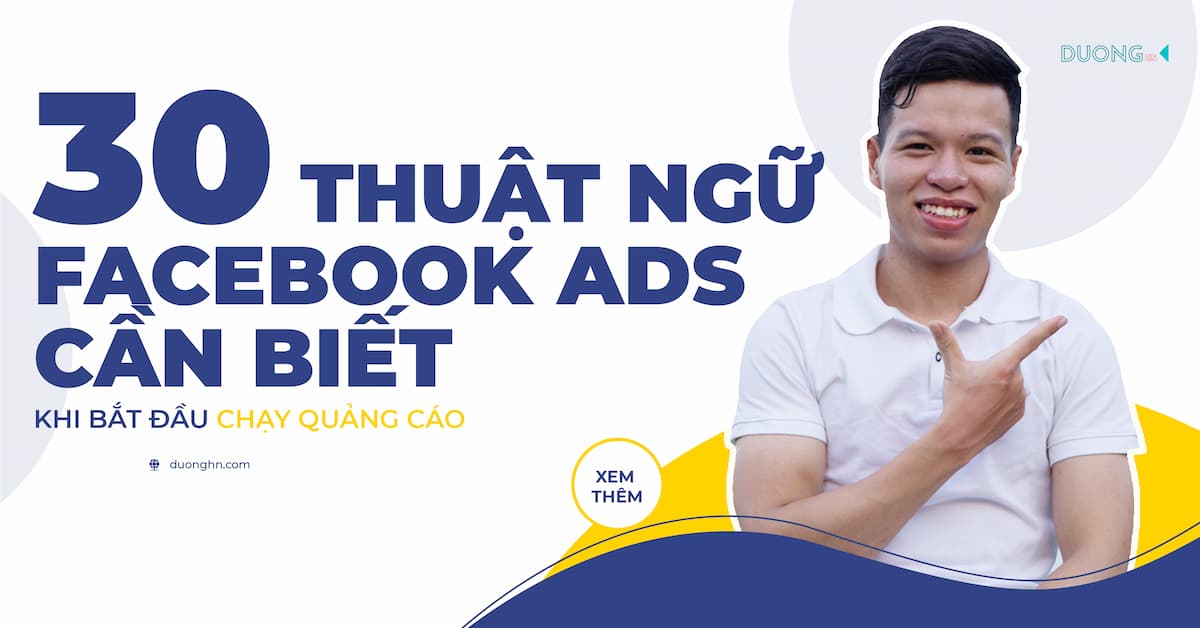Để bắt đầu chạy quảng cáo trên facebook thì đầu tiên công việc cần làm là bạn cần tạo cho mình một tài khoản quảng cáo. Trên tài khoản quảng cáo này bạn sẽ thực hiện các hoạt động như tạo chiến dịch, thay đổi nội dung, hình ảnh ngân sách một cách dễ dàng.
Vậy làm thế nào để tôi có thể tạo một tài khoản quảng cáo. Đừng lo bài viết này Dương sẽ giúp đỡ bạn quy trình tạo tài khoản quảng cáo facebook một cách đơn giản nhất.
Quy trình này mình hướng đến cả những bạn mới có thể làm được vậy nên mình sẽ để hình ảnh chi tiết để các bạn có thể tham khảo.
Table of Contents
Cần chuẩn bị gì trước khi chạy quảng cáo Facebook
Để bắt đầu một chiến dịch quảng cáo bạn cần chuẩn bị giúp cho mình những công cụ sau:
- Một tài khoản quảng cáo để bắt đầu chạy (mình sẽ hướng dẫn chi tiết cách tạo ở bên dưới)
- Một thẻ thanh toán quốc tế: về thẻ thanh toán bạn có thể lựa chọn cho mình thẻ Visa/ Mastercard đây là một trong những loại thẻ mà bạn có thể làm dễ dàng tại các ngân hàng. Theo như mình được biết thì nếu bạn làm ổ ngân hàng ACB thì bạn sẽ được cấp thẻ luôn, các ngân hàng khác bạn sẽ phải chờ trong 1 tuần.
- Một chiếc máy tính: nếu bạn đã bắt đầu chạy quảng cáo thì chắc chắn bạn cần chuẩn bị cho mình một chiếc máy tính, vì mọi hướng dẫn của mình sẽ được thực hiện trên trình quản lý quảng cáo Facebook Manager được hỗ trợ trên nền tảng máy tính
Hướng dẫn tạo tài khoản quảng cáo Facebook (A-Z)
Tài khoản quảng cáo chia làm 2 loại:
- Tài khoản quảng cáo cá nhân: https://www.facebook.com/adsmanager/
- Tài khoản quảng cáo doanh nghiệp (Facebook Business hay gọi tắt BM)
Tài khoản quảng cáo cá nhân
Mặc định facebook đã cho những cá nhân một tài khoản quảng cáo mà bạn không cần làm bất cứ thao tác nào mà bạn chỉ cần truy cập vào trình quản lý quảng cáo và bắt đầu chiến dịch đầu tiên.
- Để truy cập vào trình quản lý quảng cáo: https://www.facebook.com/adsmanager/
- Ở đây và sau này bạn sẽ sử dụng giao diện trình quản lý quảng cáo này thường xuyên. Nên khuyến khích bạn nên sử dụng và làm quen với trình quản lý dần đi nhé!
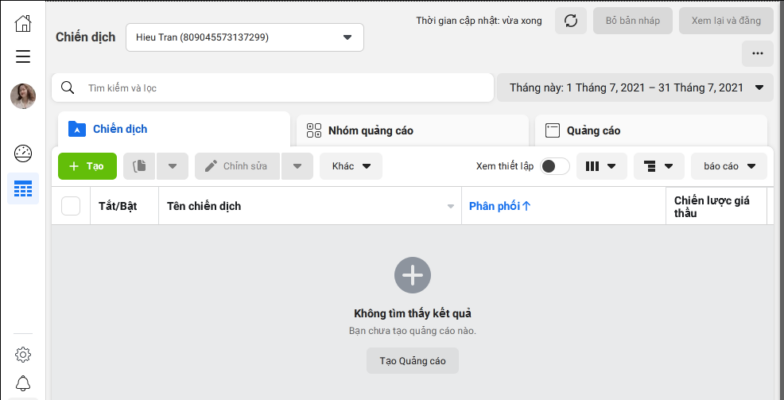
Ở trình quản lý quảng cáo cá nhân thì còn rất nhiều hạn chế, nên mình hướng dẫn bạn cách để tạo một tài khoản Facebook Business
Cách tạo tài khoản Facebook Business (BM)
Bước 1: Truy cập vào trình quản lý doanh nghiệp theo đường dẫn: https://business.facebook.com/overview
Bước 2: Tại giao diện, bạn nhấn vào tạo tài khoản. Điền thông tin Tên doanh nghiệp, Email doanh nghiệp,.. sau đó nhấn gửi
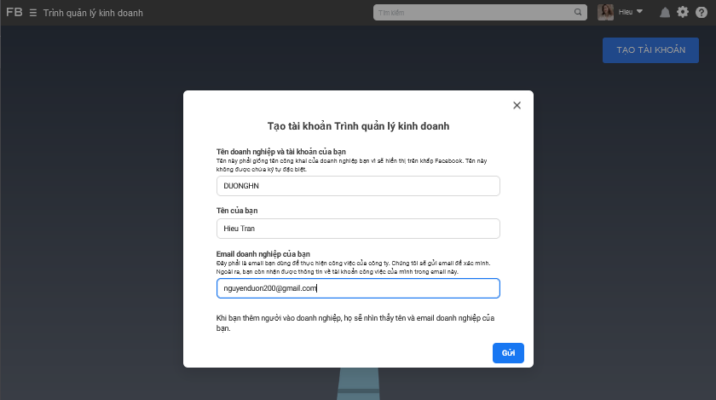
Bước 3: Bạn được chuyển hướng đến trang thông tin của doanh nghiệp. Facebook sẽ gửi cho bạn một Email về Gmail của bạn bạn vào đường link rồi xác nhận công việc.
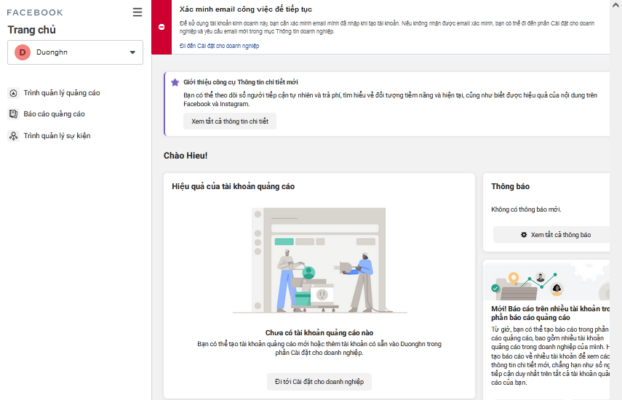
Bước 4: Sau khi xác nhận xong bạn chúc mừng bạn đã tạo được BM của mình. Tiếp đến bạn cần yêu cầu tài khoản quảng cáo để bắt đầu có thể chạy quảng cáo trên đó
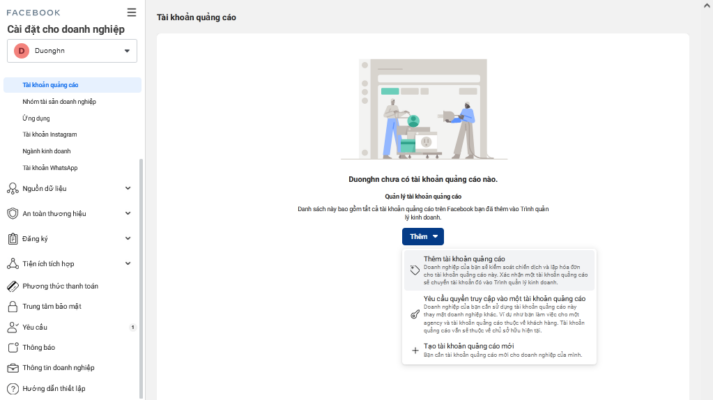
Bước 5: Tạo tài khoản quảng cáo mới.
- Thông thường ở đây bạn có thể chọn múi giờ +7 theo như bên dưới mình chọn. Bạn cũng có thể tối ưu bằng cách tạo nhiều tài khoản nhiều múi giờ khác nhau để quảng cáo của bạn chạy ổn định nhất
- Lời khuyên: Hai múi giờ: -7 & +7 là hai múi giờ bạn có thể tham khảo để tạo tài khoản quảng cáo facebook của mình.
- Loại tiền: Bạn có thể để VND để cho dễ tính toán.
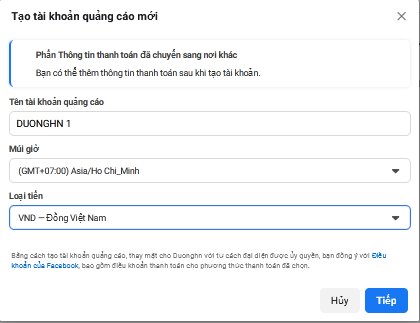
Bước 6: Nhấn tiếp tục sau đó xác nhận tài khoản quảng cáo. Sau khi bạn nhấn tạo thì BM của bạn đã tạo thành công 1 tài khoản quảng cáo rồi nhé!
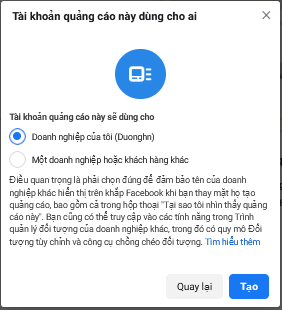
>> Xem thêm: Facebook Business là gì? Hướng dẫn sử dụng tại khoản BM từ A-Z
Thêm phương thức thanh toán tài khoản quảng cáo
Phần phương thức thanh toán này ở phần đầu bài viết mình có nhắc đến chuẩn bị thẻ VISA hoặc MasterCard đây chính là lúc mà bạn cần đến nó. Với phương thức thanh toán thì facebook hỗ trợ rất nhiều cổng thanh toán như: Paypal, Visa, Momo,… Với PayPal thì mình không khuyến khích bạn sử dụng vì nếu bạn sử dụng tại thị trường Việt Nam sẽ dễ dẫn đến chết tài khoản.
Khuyến khích: Tại Việt Nam bạn nên sử dụng thẻ Visa (Debit hoặc Credit) loại thẻ này nếu bạn làm ở ngân hàng ACB sẽ có ngay lập tức, các ngân hàng khác sẽ có sau khoảng 1 tuần. Còn nếu bạn làm được thẻ tín dụng thì càng tốt, như vậy khi chạy quảng cáo bạn sẽ không gặp tình trạng bất thường thẻ dẫn đến chế tài khoản quảng cáo.
Để thêm phương thức thanh toán bạn vui lòng vào mục: Phương thức thanh toán >> Thêm phương thức thanh toán
Ở đây bạn điền đầy đủ thông tin in trên thẻ như:
- Tên trên thẻ
- Mã số thẻ
- Ngày hết hạn
- Mã số bảo mật
Thẻ này tuyệt đối bạn không tiết lộ mã số bí mật cũng như thông tin thẻ, nếu người khác biết được thì bạn sẽ có khả năng cao mất tiền trong đó. Hãy giữ thông tin thẻ thật cẩn thận.
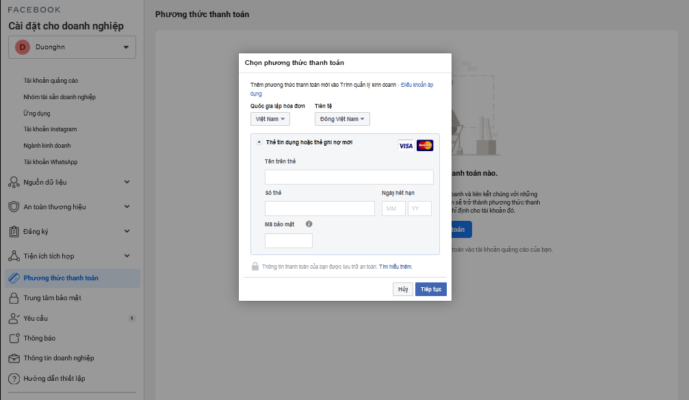
Thêm quản trị viên tài khoản quảng cáo Facebook
Để thêm một quản trị viên tài khoản quảng cáo bạn có thể thêm bằng 2 cách:
- Thêm ở Trình quản lý doanh nghiệp (Business Manager)
- Thêm ở Trình quản lý quảng cáo (Ads Manager)
Tuy nhiên thì cách thêm mà thông dụng nhất đó là thêm ở Trình quản lý doanh nghiệp, mình sẽ hướng dẫn anh em thêm một quản trị viên ở trình quản lý doanh nghiệp. Đây cũng là cách mà anh em làm trong nghề quảng cáo thường nói với thuật ngữ ” lấy link backup”
Bước 1: Anh em truy cập vào phần: Người dùng >> Người >> Thêm >> Điền Email người bạn muốn mời làm quản trị >> Bật nút quyền quản trị viên (hoặc nhân viên) rồi nhấn tiếp tục
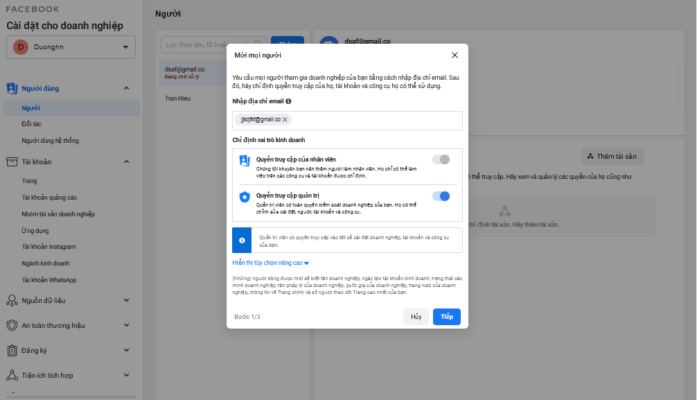
Ở đây anh em cần cân nhắc trao quyền quản trị doanh nghiệp cho một ai đó:
- Quyền quản trị: Là quyền tối cao nhất, người nhận quyền quản trị có thể thực hiện được tất cả các thao tác trên tài sản Facebook của bạn
- Quyền nhân viên: Sẽ bị giới hạn các chức năng trong tài sản quảng cáo tùy theo bạn lựa chọn
Bước 2: Tiếp đến bạn cần chọn : Mời
Như vậy bạn vừa hoàn thành mời một quản trị viên hoặc nhân viên vào tài khoản quảng cáo của bạn.
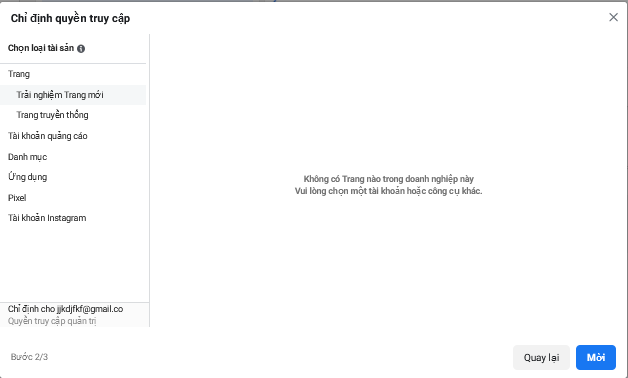
Tạo một Fanpage và cấu hình Fanpage
Bước 1: Truy cập vào Trình quản lý doanh nghiệp >> Trang >> Thêm
Tại đây bạn có thể thêm một trang bằng 3 cách:
- Thêm trang: áp dụng khi bạn đã có một trang khác và muốn thêm vào BM
- Yêu cầu quyền truy cập trang
- Tạo trang mới
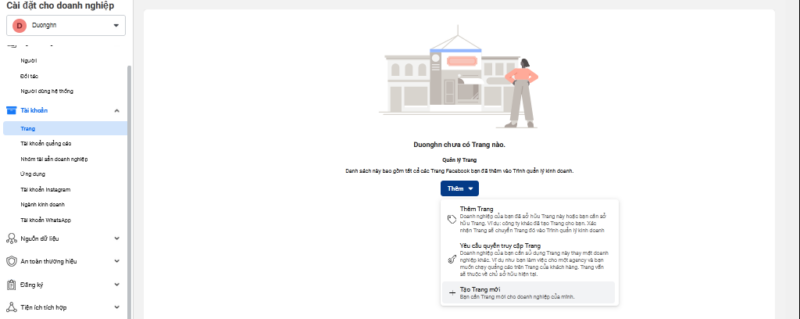
Bước 2: Tạo một trang mới, điền đầy đủ cấu hình thông tin trang bạn muốn thêm vào. Mục này nhớ chọn và cấu hình page đúng với ngành dịch vụ của bạn.
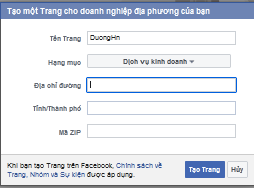
Tương tự nếu bạn đã có sẵn trang thì có thể thêm trang vào BM bằng cách gõ tên trang bạn quản lý và Add vào BM
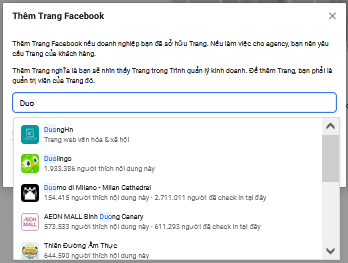
Bước 3: Bạn thoát ra ngoài phần trình quản lý doanh nghiệp: Truy cập vào trang >> Chỉnh sửa thông tin trang
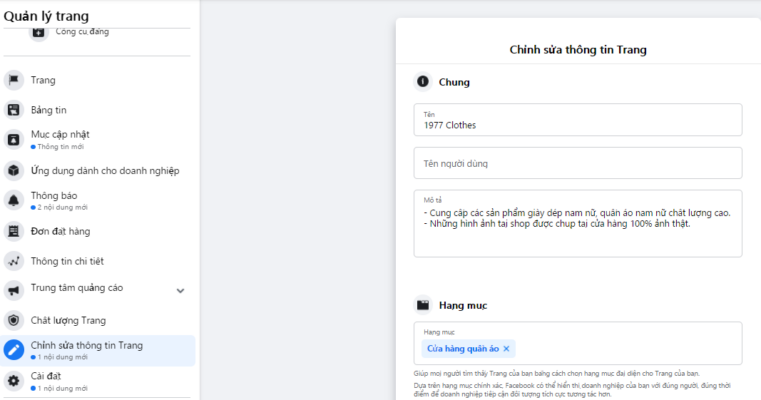
Ở đây bạn cần một điền đầy đủ thông tin như:
- Ngành nghề kinh doanh
- Mô tả về sản phẩm
- Trang website
- Số Hotline
- Khoảng giá
- Giờ làm việc
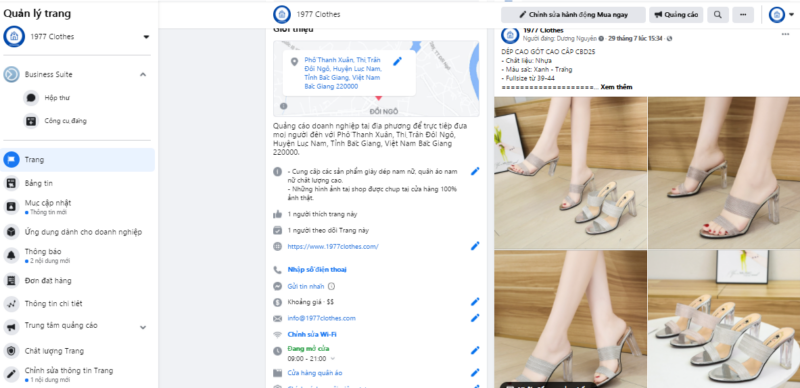
Sau khi đã tạo tài khoản quảng cáo thành công tiếp đến công đoạn bạn cần phải nắm rõ đó là chạy quảng cáo Facebook. Nếu bạn chưa biết chạy quảng cáo thì mình cũng có bài viết hướng dẫn chi tiết bạn làm được.
>> Xem thêm: Cách chạy quảng cáo Facebook
Lời kết
Tổng hợp lại qua bài viết mình và bạn vừa đi qua 3 mục chính
- Những công cụ cần chuẩn bị trước khi chạy quảng cáo
- Cách tạo tài khoản quảng cáo trên trình Facebook Business
- Cách tạo một Fanpage và cấu hình Fanpage chuẩn
Những kiến thức này là những kiến thức căn bản mà một nhà quảng cáo cần nắm được, đặc biệt kiến thức về cách tạo tài khoản quảng cáo facebook là bạn sẽ sử dụng liên tục, những kiến thức nâng cao hơn mình sẽ tiếp tục cập nhật trong những bài viết sắp tới trên Blog này của mình.